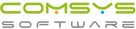Vytěžování dat z přijatých faktur, QR kódy
Vytěžování dat z přijatých faktur, QR kódy
Program Podvojné účetnictví umožňuje načítat data z některých typů souborů například z QR kódů, textových PDF souborů nebo přiložených ISDOC souborů.
Formulář pro vytěžování dat ze souborů přijatých faktur otevřete tlačítkem  , které naleznete ve formuláři pro zpracování elektronických dokumentů (vyvoláte tlačítkem
, které naleznete ve formuláři pro zpracování elektronických dokumentů (vyvoláte tlačítkem  ) a v účetním deníku ve funkcích Zaúčtuj fakturu – souvztažnost, Zaúčtuj doklad - souvztažnost (je nutné mít předem založené souvztažnosti př. funkce Založ souvztažnost podle aktuálního dokladu), Kopíruj doklad- souvztažnost. (v menu Vkládání).
) a v účetním deníku ve funkcích Zaúčtuj fakturu – souvztažnost, Zaúčtuj doklad - souvztažnost (je nutné mít předem založené souvztažnosti př. funkce Založ souvztažnost podle aktuálního dokladu), Kopíruj doklad- souvztažnost. (v menu Vkládání).
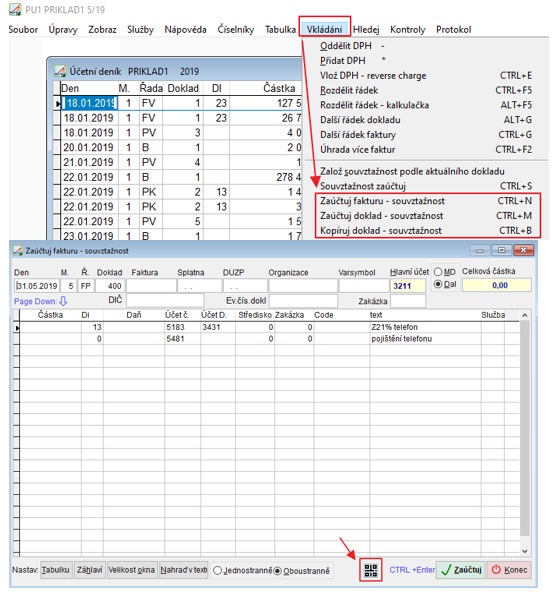
Při vytěžování dat je možné do faktury vyplnit například Evidenční číslo dokladu, Variabilní symbol, data vystavení, splatnosti a DUZP, částka k úhradě (základ daně a daň) a IČO, DIČ toho, kdo fakturu vystavil atd.
Funkce pro vkládání dokumentů
Horní lištové menu Vkládání -> Zaúčtuj fakturu – souvztažnost, Zaúčtuj doklad - souvztažnost (je nutné mít předem založené souvztažnosti př. funkce Založ souvztažnost podle aktuálního dokladu), Kopíruj doklad- souvztažnost -> tlačítko  -> výběr řady dokladů -> výběr souvztažnosti (číselníky souvztažností, nabízí jen souvztažnosti zvolené řady dokladů) -> otevře se formulář vytěžování dat s načtenými informacemi
-> výběr řady dokladů -> výběr souvztažnosti (číselníky souvztažností, nabízí jen souvztažnosti zvolené řady dokladů) -> otevře se formulář vytěžování dat s načtenými informacemi
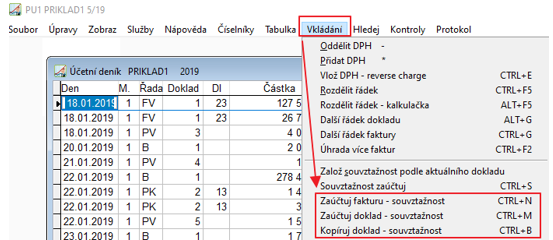

Zpracování dokumentů
Tlačítko  -> tlačítko
-> tlačítko  -> výběr řady dokladů -> výběr souvztažnosti (číselníky souvztažností, nabízí jen souvztažnosti zvolené řady dokladů) -> otevře se formulář vytěžování dat s načtenými informacemi
-> výběr řady dokladů -> výběr souvztažnosti (číselníky souvztažností, nabízí jen souvztažnosti zvolené řady dokladů) -> otevře se formulář vytěžování dat s načtenými informacemi
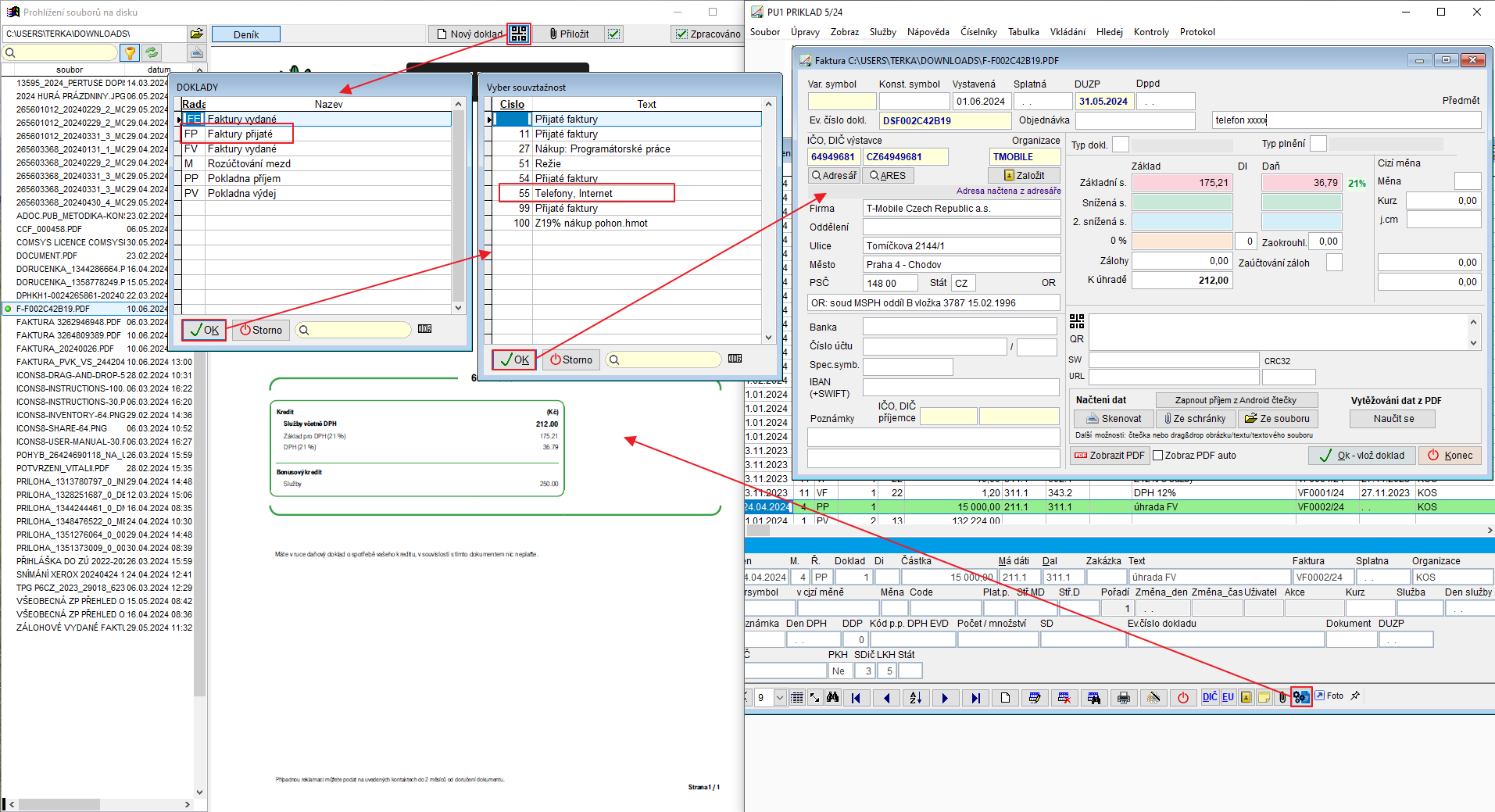
Příklad postupu zpracování přijatých faktur
Tlačítkem
 otevře formulář pro zpracování elektronických dokumentů. V seznamu označte fakturu, kterou chcete zaúčtovat.
otevře formulář pro zpracování elektronických dokumentů. V seznamu označte fakturu, kterou chcete zaúčtovat.Tlačítkem
 otevřete formulář, ve kterém je možné vytěžovat data z QR kódů, textových PDF souborů nebo přiložených ISDOC dokumentů viz Formulář vytěžování dat.
otevřete formulář, ve kterém je možné vytěžovat data z QR kódů, textových PDF souborů nebo přiložených ISDOC dokumentů viz Formulář vytěžování dat.Vytěžování textových dat z faktur od daného dodavatele je možné postupně vylepšovat pomocí formuláře vyvolaného tlačítkem
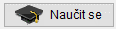 (Podrobně viz kapitola Naučit se vytěžování).
(Podrobně viz kapitola Naučit se vytěžování).Tlačítkem
 zapíše údaje z formuláře vytěžování dat do formuláře „Zaúčtuj fakturu - souvztažnost“.
zapíše údaje z formuláře vytěžování dat do formuláře „Zaúčtuj fakturu - souvztažnost“.Ve formuláři Zaúčtuj fakturu – souvztažnost je možné data dále upravovat a pak tlačítkem
 zapsat doklad do účetního deníku.
zapsat doklad do účetního deníku.
© Ing. Zdeněk Krejčí Com-Sys Software, 1990-2025 • Poslední úprava: 27.06.2024
Nahlásit potíže s kapitolou

 Vytěžování dat z přijatých faktur, QR kódy
Vytěžování dat z přijatých faktur, QR kódy